Apple Music Windows

在 Windows 上的 Apple Music 中使用「迷你播放器」
迷你播放器只會在你的螢幕上佔用極小的空間,並且仍可讓你調整音量、搜尋歌曲、選擇下一首要播放的歌曲等。
迷你播放器會顯示播放中歌曲的專輯插圖。當你將指標移至插圖上方時,便會顯示控制項目。
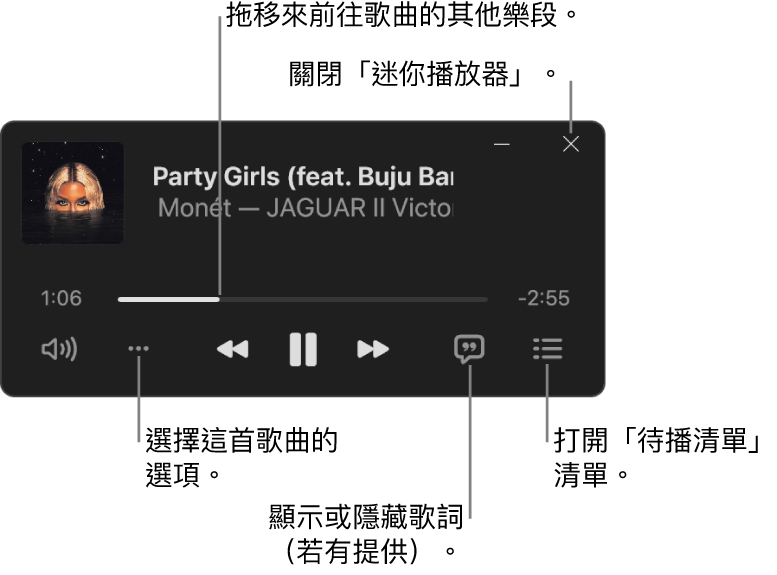
你也可以顯示專輯插圖:只需在「迷你播放器」中選取選專輯;選取「收合」按鈕 ![]() 來返回原始大小。
來返回原始大小。
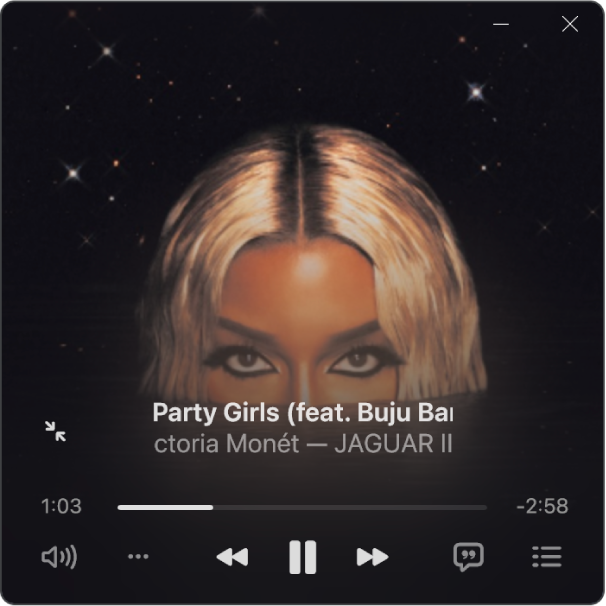
【注意】Apple Music 和保真壓縮不適用於部分國家或地區。請參閱 Apple 支援文章:Apple 媒體服務的適用情形。
在 Windows 電腦上的 Apple Music App
 中,播放資料庫中的音樂,連續播送 Apple Music 中的音樂或播放 Apple Music 廣播。
中,播放資料庫中的音樂,連續播送 Apple Music 中的音樂或播放 Apple Music 廣播。【注意】歌曲播放後才能使用「迷你播放器」。
選取側邊欄最上方的「側邊欄動作」按鈕
 ,然後選擇「切換到迷你播放器」。
,然後選擇「切換到迷你播放器」。請執行以下其一:
顯示專輯插圖:在「迷你播放器」中選取專輯插圖。
若要停止顯示專輯插圖,請選取「收合」按鈕
 。
。顯示歌詞:選取「歌詞」按鈕
 。
。檢視和編輯即將播放的歌曲清單:選取「迷你播放器」視窗右下角的「待播清單」按鈕
 。
。退出迷你播放器:選取「迷你播放器」視窗右上角的「關閉」按鈕
 。
。在 Windows 工作列中選取 Apple Music App 圖像
 來再次顯示 Apple Music 視窗。
來再次顯示 Apple Music 視窗。
【提示】若要從播放控制項目快速開啟「迷你播放器」,請選取專輯插圖。
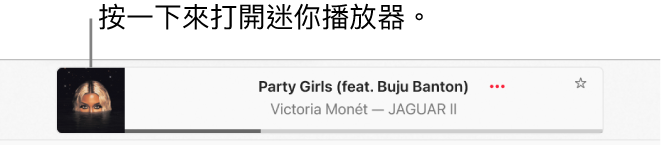
若要讓「迷你播放器」保持在桌面上的前景中,請選取側邊欄最上方的「側邊欄動作」按鈕 ![]() ,選擇「設定」,選擇「進階」,然後開啟「讓『迷你播放器』保持在所有視窗的最上方」選項。
,選擇「設定」,選擇「進階」,然後開啟「讓『迷你播放器』保持在所有視窗的最上方」選項。